
Sisällysluettelo:
- Vaihe 1: Napauta Asetukset -kuvaketta
- Vaihe 2: Napauta Yleistä -välilehteä
- Vaihe 3: Napauta iPhone -tallennustila
- Vaihe 4: Katso, mikä käyttää eniten tallennustilaa
- Vaihe 5: Palaa aloitusnäyttöön
- Vaihe 6: Napauta Valokuvat -kuvaketta
- Vaihe 7: Vieritä alas ja avaa Äskettäin poistettu -albumi
- Vaihe 8: Napauta Valitse
- Vaihe 9: Valitse "Poista kaikki"
- Vaihe 10: Valitse "Poista"
- Vaihe 11: Palaa aloitusnäyttöön
- Vaihe 12: Poista sovellukset, joita et käytä
- Vaihe 13: Palaa iPhone -tallennustilaan
- Kirjoittaja John Day [email protected].
- Public 2024-01-30 09:02.
- Viimeksi muokattu 2025-01-23 14:44.

Toimiiko iPhone tavallista hitaammin? Ehkä yritit ottaa kuvan, mutta et onnistunut, koska tallennustilasi oli täynnä. IPhonen tallennustilan säästäminen saattaa kuulostaa ylivoimaiselta, mutta se on hyvin yksinkertaista, nopeaa ja ratkaisee monet iPhonen ongelmista.
Vaihe 1: Napauta Asetukset -kuvaketta

Tämä voi olla missä tahansa puhelimessasi. Saatat joutua etsimään puhelintasi löytääksesi sen.
Vaihe 2: Napauta Yleistä -välilehteä

Tämä on pohjaa kohti.
Vaihe 3: Napauta iPhone -tallennustila

Tämä on myös pohjaa kohti.
Vaihe 4: Katso, mikä käyttää eniten tallennustilaa

- Eri värit tarkoittavat eri asioita, jotka käyttävät tallennustilasi värillisen palkin alla
- Mitä pidempi värillinen palkki on, sitä enemmän tallennustilaa käytetään
- Noudata tallennustilan hallintaa koskevia suosituksia.
Vaihe 5: Palaa aloitusnäyttöön

Vaihe 6: Napauta Valokuvat -kuvaketta

Tämä voi olla missä tahansa. Sinun on ehkä etsittävä puhelintasi, jos et löydä sitä.
Vaihe 7: Vieritä alas ja avaa Äskettäin poistettu -albumi

Siinä on roskakorikuvake.
Vaihe 8: Napauta Valitse

Se on oikeassa yläkulmassa.
Vaihe 9: Valitse "Poista kaikki"

Se on vasemmassa alakulmassa.
Vaihe 10: Valitse "Poista"

Se kirjoitetaan punaisilla kirjaimilla.
Vaihe 11: Palaa aloitusnäyttöön

Vaihe 12: Poista sovellukset, joita et käytä

Paina sovelluskuvaketta alaspäin niin, että sovellus näyttää tärisevältä, ja napauta 'x'.
Vaihe 13: Palaa iPhone -tallennustilaan

Noudata vaiheita 1-3 ja katso kuinka paljon tallennustilaa olet tallentanut!
Suositeltava:
Veden säästäminen!: 4 vaihetta
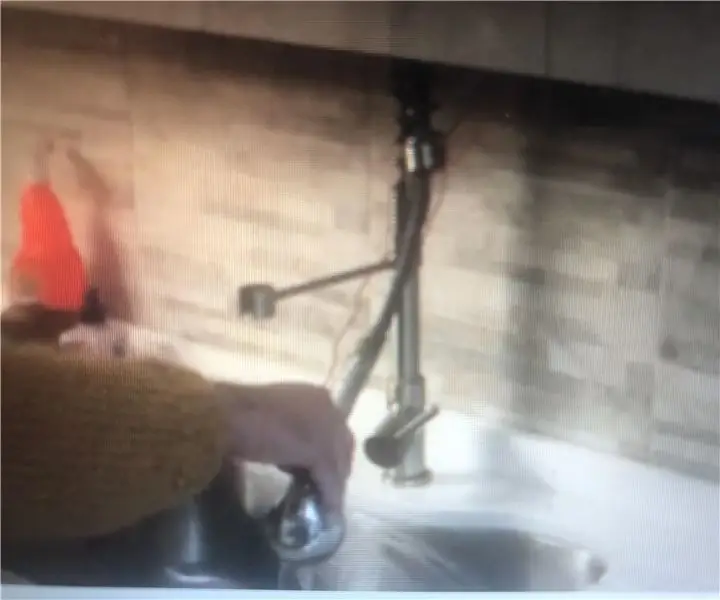
Säästä vettä!: Todos los días Consumer mucha agua! Frecuentemente nos damos duchas muy largas o no cerramos la llave. Este proyecto, mide cuanta agua están gastando y te avisa cuando pasas de ceros límites.Necesitas un Makey & MakeyCinta AdhesivaUtilizar una l
Tylsän elämän säästäminen älylampulla: 3 vaihetta

Tylsän elämän pelastaminen älykkäällä lampulla: Toivomme kaikki, että voimme elää mukavammin kotona. Tunnetko olosi usein epämukavaksi, koska kodin lamppujen himmennys ei ole tarpeeksi älykästä? Tai tunnetko olosi yksitoikkoiseksi kotitalouden lampun toiminnasta johtuen? Tämä lamppu voi ratkaista ongelmasi
Raid-1-tallennustilan tekeminen: 9 vaihetta

Raid-1-tallennuksen tekeminen: Mikä on RAID1 yksinkertaisesti: Levyn peilaus. Optimoitu parhaiten redundanssia varten ja vaatii vähintään 2 asemaa Mitä RAID1 on monimutkaisesti sanottuna: Se koostuu tarkasta kopiosta (tai peilistä) kahden tai useamman levyn datajoukosta; klassinen R
Nintendo iPhonessa 3g 3.0: 4 vaihetta
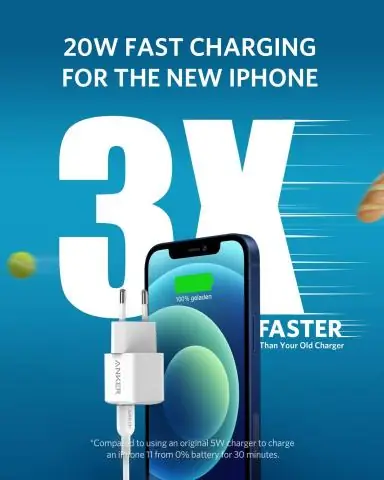
Nintendo iPhonessa 3g 3.0: Ok, minulla ei siis ollut mitään tekemistä tämän ohjeen kehittämisen kanssa. Vietin juuri kolme päivää vetämällä hiuksiani yrittäen saada NES v3: n iPhonelleni vain ymmärtääkseni, että se olisi voinut tehdä varmasti alle tunnissa. No, minä
Korjaa rikkoutunut kotipainike iPhonessa 3g: 3 vaihetta

Korjaa rikkoutuneen kotipainikkeen iPhone 3g: ssa: Tänään huomasin, että Koti -painike ei enää toiminut. Minulla on ollut puhelin pitkään, ja se on käynyt läpi joitain karkeita juttuja, vedessä, pudonnut, joten epäilen, ettenkö pystyisi hankkimaan uutta omenasta, vain muutama kuukausi ennen sopimustani
